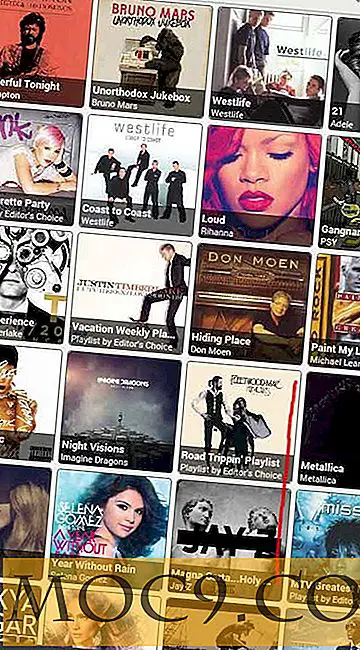Πώς να μεταβείτε μεταξύ Linux Distros χωρίς να χάσετε τα δεδομένα σας
Η εναλλαγή μεταξύ των διανομών του Linux μπορεί να είναι δύσκολη όταν διατηρείτε δεδομένα χρήστη. Πολλοί χρήστες έχουν τρόπους για να καταπολεμήσουν αυτό το πρόβλημα: λύσεις αποθήκευσης cloud, εξωτερικοί σκληροί δίσκοι, μονάδες flash, κεντρικοί υπολογιστές κλπ. Ωστόσο, κανένας δεν έρχεται κοντά δίνοντας στον κατάλογο του οικείου τον δικό του απομονωμένο χώρο, ώστε να είναι ασφαλής από το να σκουπιστεί.
Σε αυτόν τον οδηγό θα δούμε πώς να ξεφυλλίζουμε έναν αρχικό κατάλογο από μια υπάρχουσα εγκατάσταση και να την προστατεύουμε από μελλοντικές εγκαταστάσεις. Είναι μια κουραστική αλλά απλή διαδικασία που ανταμείβει.
Κάντε λήψη του επεξεργαστή διαμερισμάτων
Σημείωση : εάν ο σκληρός σας δίσκος διαθέτει ήδη ένα δευτερεύον διαμέρισμα που θέλετε να μετακινήσετε στον κατάλογο "/ home", μπορείτε να ακολουθήσετε αυτό το σεμινάριο για τη μετεγκατάσταση στον αρχικό φάκελο.
Δυστυχώς, η επεξεργασία ενός υπάρχοντος συστήματος Linux δεν είναι δυνατή χωρίς ζωντανό δίσκο. Το Linux δεν επιτρέπει την αλλαγή μεγέθους και την αλλαγή των συστημάτων αρχείων ενώ χρησιμοποιούνται. Ευτυχώς, υπάρχουν πολλοί καλοί δίσκοι ζωντανού δίσκου. Ο ζωντανός δίσκος Gparted βασίζεται στο Debian και δίνει στους χρήστες ένα ζωντανό περιβάλλον διαμέρισης που μπορεί να χρησιμοποιήσει. Κατεβάστε το εδώ.

Κάντε λήψη του Etcher και δημιουργήστε ένα ζωντανό δίσκο. Οι οδηγίες σχετικά με τον τρόπο χρήσης του εργαλείου Etcher βρίσκονται στη σελίδα λήψης. Εναλλακτικά, λάβετε ένα κενό CD / DVD για να εγγράψετε το ζωντανό δίσκο.
Ρυθμίστε το BIOS του υπολογιστή σας για να φορτώσετε το live Gparted USB. Για μερικούς, το κουμπί είναι είτε ESC είτε Del, ενώ άλλοι είναι F2. Ίσως είναι καλύτερο να αναζητήσετε πληροφορίες στο BIOS του μηχανήματος για να το φορτώσετε. Στη συνέχεια, ρυθμίστε το για να εκκινήσετε το ζωντανό USB.
Όταν η Gparted ζωντανεύει ζωντανά, παίρνει τον χρήστη επιλέγοντας τον χάρτη του πληκτρολογίου κλπ. Επιλέξτε τον χάρτη πληκτρολογίου που ισχύει στην περιοχή σας και συνεχίστε στην επόμενη οθόνη. Λίγο αργότερα, ο ζωντανός δίσκος σας ρωτά ποιος τρόπος προτιμάτε. Εισαγάγετε την εντολή startx . Αυτό ανοίγει το γραφικό περιβάλλον του Gparted.
Προετοιμασία
Για να εξαγάγετε τον αρχικό κατάλογο, πρέπει να τοποθετηθούν συστήματα αρχείων. Ανοίξτε το τερματικό στο ζωντανό περιβάλλον Gparted και στη συνέχεια εκτελέστε την εντολή lsblk για να εκτυπώσετε τις διαθέσιμες συσκευές στο μηχάνημα. Με τις συσκευές που εκτυπώνονται στο τερματικό, καθορίστε ποιος είναι ο κύριος κατάλογος συστήματος που περιέχει το "σπίτι". Είναι συνήθως το μεγαλύτερο διαμέρισμα.

Τώρα που το σύστημα αρχείων είναι γνωστό, επιστρέψτε στο Gparted και βρείτε αυτό το ίδιο διαμέρισμα. Κάντε δεξί κλικ πάνω του και επιλέξτε "αλλαγή μεγέθους", στη συνέχεια χρησιμοποιήστε το εργαλείο για να το συρρικνωθεί. Κάντε κλικ στο κουμπί "Εφαρμογή" για να εφαρμόσετε τις αλλαγές που έγιναν. Με το διαμέρισμα συστήματος συρρικνώθηκε, θα εμφανιστεί νέος ελεύθερος χώρος. Χρησιμοποιήστε αυτόν τον ελεύθερο χώρο για να δημιουργήσετε ένα νέο διαμέρισμα. Κάντε αυτό κάνοντας δεξί κλικ στον ελεύθερο χώρο και κάνοντας κλικ στο κουμπί "νέο".

Από προεπιλογή, το Gparted θα πρέπει να επιλέξει το Ext4 ως σύστημα αρχείων και να χρησιμοποιήσει όλο τον ελεύθερο διαθέσιμο χώρο. Το μόνο που μένει είναι να εισέλθει ο χρήστης στο "Home" στην επιλογή ετικέτας και, στη συνέχεια, κάντε κλικ στο "add" για να δημιουργήσετε το διαμέρισμα. Όταν τελειώσετε, κάντε κλικ στην επιλογή "Εφαρμογή" για να προσθέσετε τις αλλαγές.
Εξαγωγή του οικείου καταλόγου και τοποθέτηση του
Σημείωση : σε αυτό το σεμινάριο θα χρησιμοποιηθεί το "/ dev / sda1" ως ο κατάλογος "/" (επίσης γνωστός ως ριζικός κατάλογος, ο τρέχων κατάλογος "/ home" βρίσκεται επίσης σε αυτό το διαμέρισμα) και "/ dev / sda3" new "/ home". "Η δική σας μπορεί να διαφέρει και ίσως χρειαστεί να αλλάξετε" / dev / sda3 "σε κάτι άλλο, ανάλογα με τη διάταξη διαμερίσματος.
Στο τερματικό, εισάγετε τις ακόλουθες εντολές για να τοποθετήσετε το δίσκο:
sudo -s
Κατ 'αρχάς, οι κατάλογοι πρέπει να γίνουν για να τοποθετήσετε το "/" και το νέο "/ home".
mkdir -p / mnt / LinuxInstall / mkdir -p / mnt / LinuxInstallHome /
Τώρα, τοποθετήστε τα δύο διαμερίσματα στους δημιουργημένους καταλόγους.
mount / dev / sda1 / mnt / LinuxInstall / mount / dev / sda3 / mnt / LinuxInstallHome /
Στη συνέχεια, μετακινήστε τα περιεχόμενα του αρχικού καταλόγου στο νέο διαμέρισμα. Μην μετακινείτε το ίδιο "σπίτι". Πρέπει να μείνει εκεί που είναι.
mv / mnt / LinuxInstall / home / USERNAME / / mnt / LinuxInstallHome /
Αφού μετακινήσετε τα περιεχόμενα του αρχικού καταλόγου σε ένα ξεχωριστό διαμέρισμα, είναι πλέον δυνατή η επανεκκίνηση, εάν ο χρήστης σχεδιάζει να εγκαταστήσει μια νέα εγκατάσταση Linux.
Το σημαντικό πράγμα που πρέπει να σημειωθεί είναι ότι για να διατηρήσετε αυτό το διαμέρισμα στο σπίτι ασφαλές, πάντα κάντε μια προσαρμοσμένη εγκατάσταση και επιλέξτε το νεοδημιουργημένο αρχικό κατάλογο ως σημείο προσάρτησης κατά την εγκατάσταση. ΜΗ ΜΟΡΦΩΤΕ και επιλέξτε πάντα την επιλογή που επιτρέπει στις νέες εγκαταστάσεις να μην αγγίζουν το διαμέρισμα "/ home".
Ανατρέξτε στην παρακάτω εικόνα για παράδειγμα.

Συνεχίστε να χρησιμοποιείτε την τρέχουσα εγκατάσταση
Έτσι, έχετε μετακινήσει τον κεντρικό σας κατάλογο εκτός του ριζικού διαμερίσματός σας, αλλά δεν έχετε καμία πρόθεση να επανεγκαταστήσετε. Για να συνεχίσετε να χρησιμοποιείτε το σύστημά σας, καταχωρίστε τις παρακάτω εντολές στο τερματικό Gparted.
Προσθέστε ένα σχόλιο (#) πάνω από την επεξεργασία fstab. Αυτό καθιστά ευκολότερο να σημειώσετε τι συστήματα αρχείων κάνουν ό, τι στο αρχείο.
echo '#Home Partition' >> / mnt / LinuxInstall / etc / fstab
Δώστε στο νέο διαμέρισμα το σημείο προσάρτησης "/ home".
echo '/ dev / sda3 / home ext4 σφάλματα = remount-ro 0 1' >> / mnt / LinuxInstall / etc / fstab
συμπέρασμα
Όχι πολλοί άνθρωποι μιλούν για αυτό, αλλά η κατοχή ενός ξεχωριστού καταλόγου σπίτι είναι μια μεγάλη ιδέα. Με αυτό, είναι πολύ εύκολο να μεταπηδήσετε μεταξύ των διανομών του Linux χωρίς να χρειαστεί να γελάσετε με την υποστήριξη δεδομένων ή να ανησυχείτε για το να χάσετε τα πάντα. Εάν έχετε ψάξει έναν εύκολο τρόπο για να ολοκληρώσετε τη σπάσιμο του καταλόγου σας από το κλουβί του, αυτός ο οδηγός είναι για σας!
Image credit: vavco.ir

![[Linux]: Χρειάζεστε πραγματικά λογισμικό προστασίας από ιούς;](http://moc9.com/img/__image1.png)